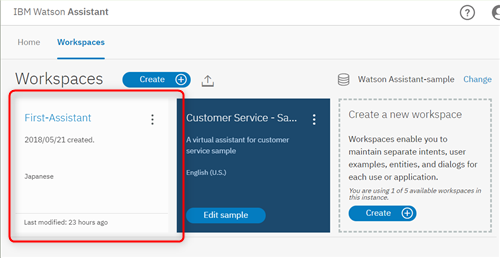Watson Assistantでチャットボットを作成する
IBM Cloudのフリー・アカウントは作成済みとします。
Watson Assistantの作成
- IBM Cloudにログインします
- 左上のメニュー>Watson
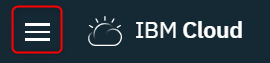
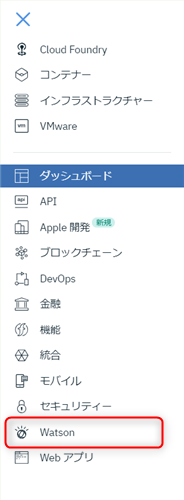
- サービスの参照
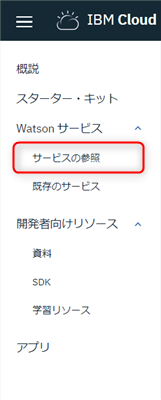
- Watson Assistant(formerly Conversation) を選択
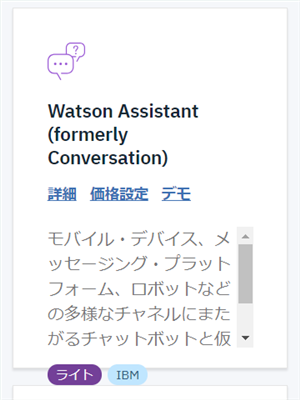
- 項目を設定し、作成ボタン
- サービス名:
任意
- デプロイする地域/ロケーションの選択:
フリー利用の場合、米国南部にします
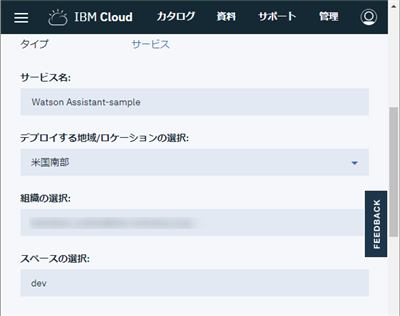
- 価格プラン
無料で利用なので、ライトを選択
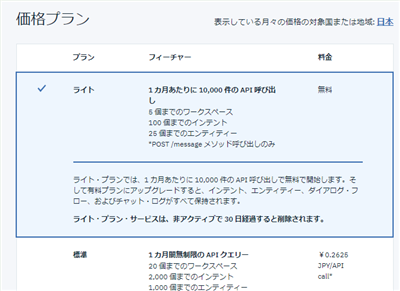
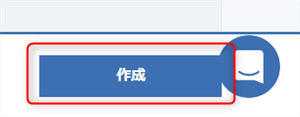
- サービス名:
- ツールの起動ボタン
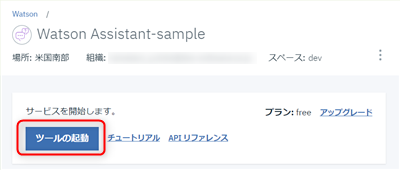
- Workspaces
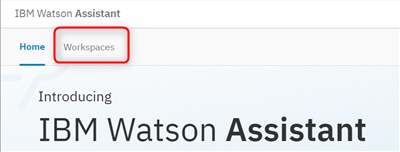
- Create
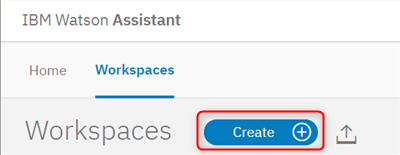
- 任意の項目を入力して、Createボタン
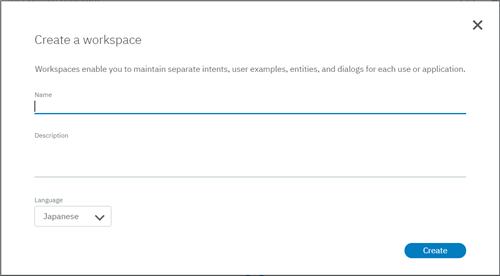
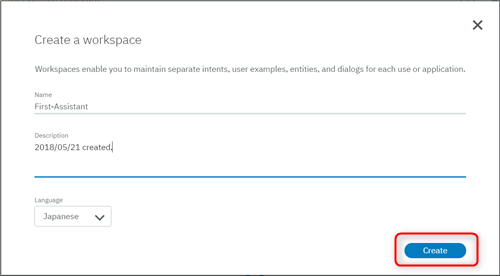
ボットの作成
Intents
- Intents>Add intent
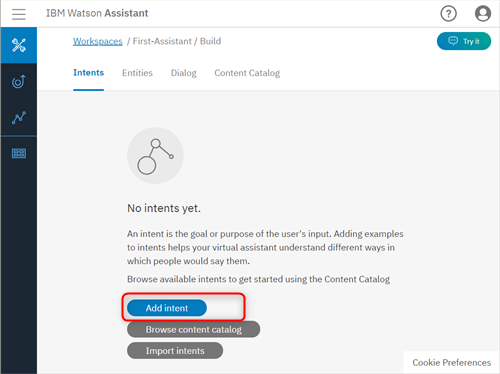
- Intent name、Description を入力し、Create intentボタン
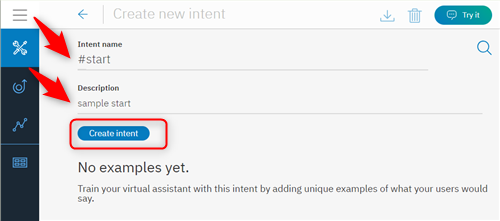
- Add user examples を入力し、Add exampleボタン
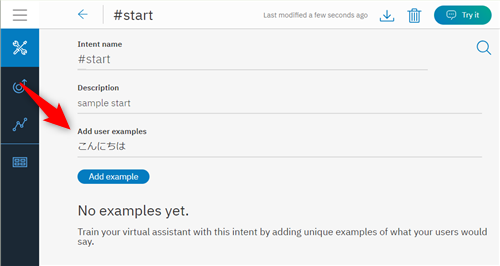
必要な分だけ、user exampleを追加してください。
Entities
- Entities>My entities>Add entity
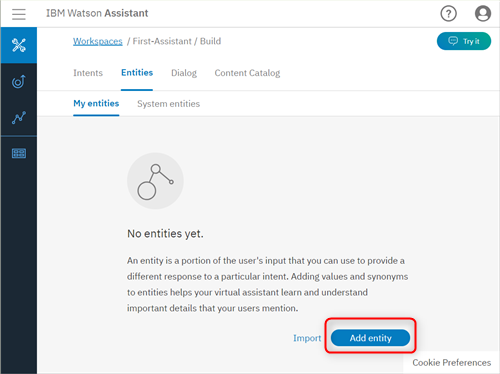
- Entity name を入力し、Create entityボタン
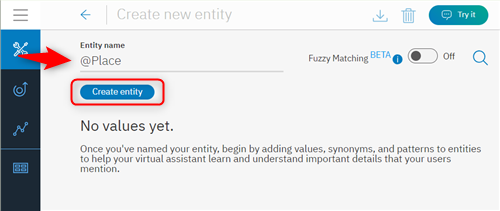
- Value name、Synonyms の組み合わせを入力し、Add valueボタン
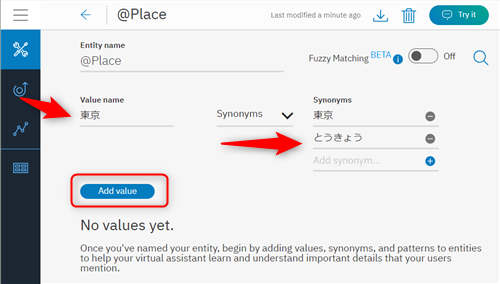
- 必要な分だけ value 追加を行う
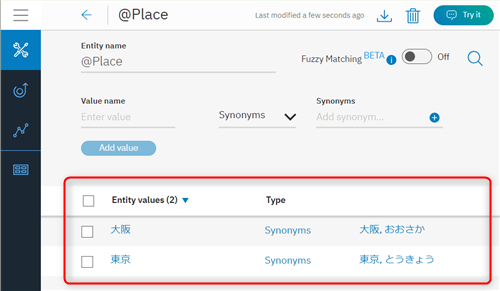
Dialog
- Dialog>Create
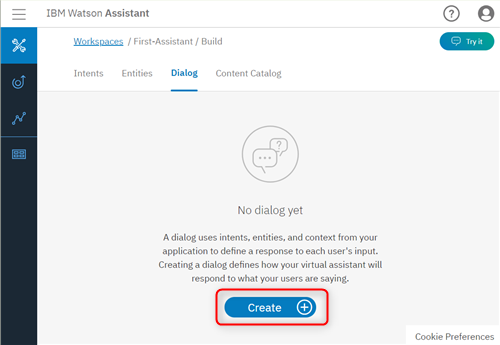
- Add node
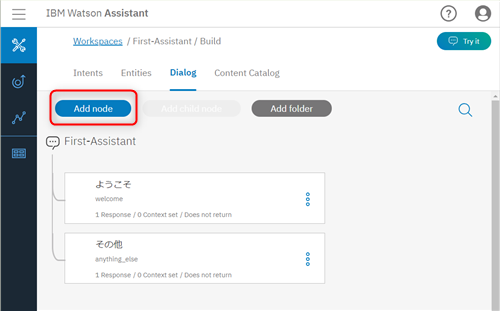
- 項目を入力し、Closeをクリック
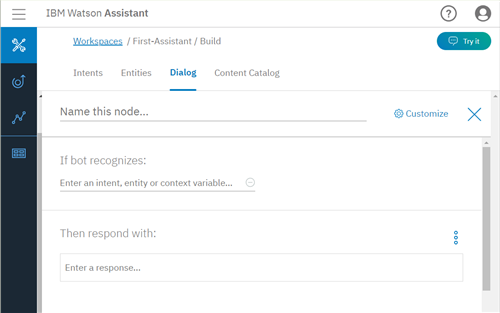
- Node名
任意 - If bot recognizes:
任意のintentなどを選択 - Then respond with:
応答メッセージを入力します
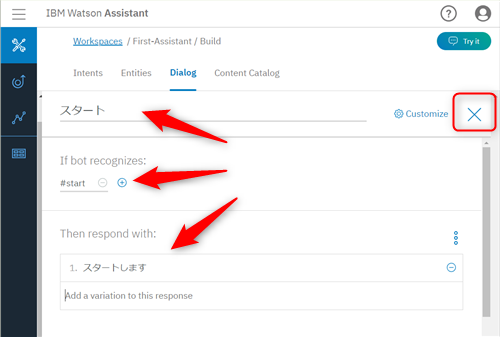
- Node名
- 作成したノードが追加される
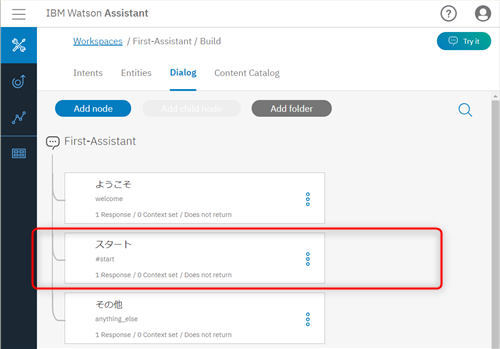
テスト
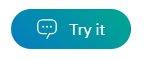
Try itで入力とレスポンスのチェックが行えます。
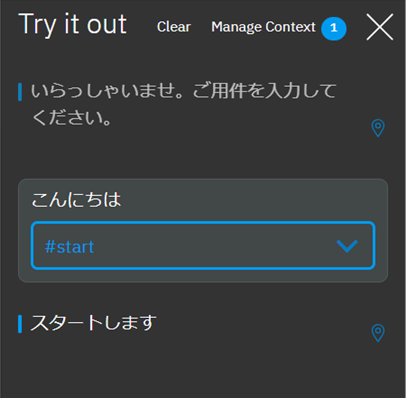
2回目以降の起動
- メニュー>ダッシュボード
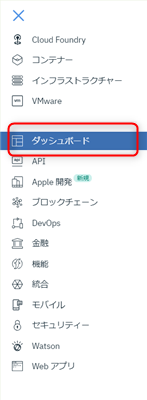
- Cloud Foundry サービス から任意のサービスを選択
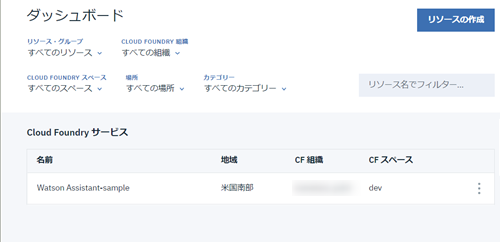
- ツールの起動ボタン
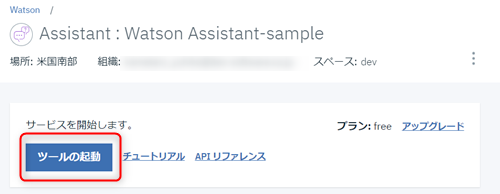
- Workspaces
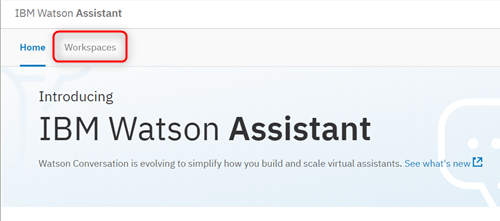
- 作成したWorkspaceを選択して作業を行います